Cum să schimbați culorile temei dvs. WordPress
Publicat: 2022-10-10Dacă aveți un cont premium WordPress, puteți schimba culorile temei accesând fila „Aspect” din bara laterală din stânga. De acolo, puteți face clic pe butonul „Personalizați” pentru a lansa Personalizatorul WordPress. Odată ajuns în Personalizator, puteți face clic pe opțiunea „Culori” pentru a schimba culorile temei.
Cu puțină muncă, puteți modifica schema de culori a temei dvs. Este esențial să aveți o „temă copil” instalată pe site-ul dvs. web. Temele copiilor se bazează pe aceleași teme ca și părinții lor. Există două moduri de a schimba culorile temei WordPress, fiecare cu propriul set de reguli. Acest pas este destul de simplu dacă știi deja cum să folosești CSS. Fiecare element din tema ta are propriul nume sau clasă. Pentru a schimba codul de culoare, trebuie mai întâi să știți care este clasa relevantă.
Asigurați-vă că salvați modificările în foaia de stil a temei după ce ați terminat. Dacă sunteți nou în CSS, poate doriți să luați în considerare pluginul Child Theme Configurator. Cu pluginul Central Color Pallete , puteți schimba culoarea paletei temei dvs. Dacă sunteți o persoană cu bricolaj, avem și tutoriale disponibile.
Cum îmi schimb tema WordPress Premium?
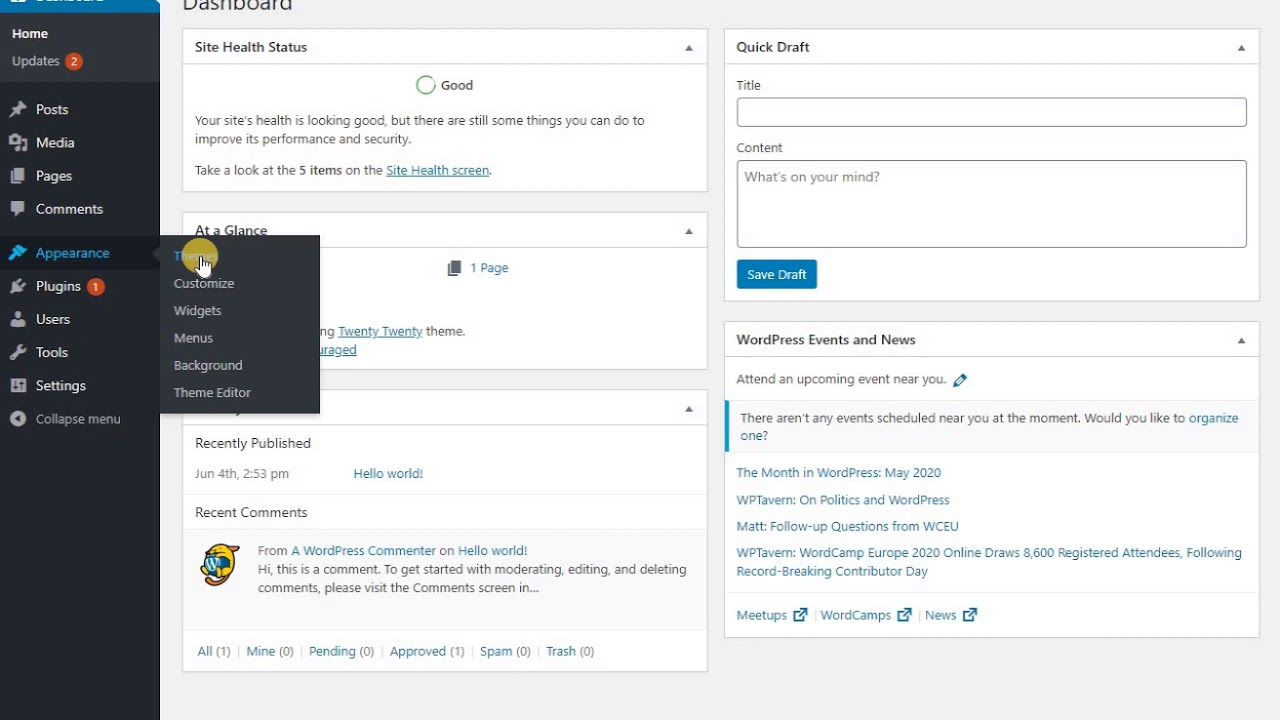
Există câteva moduri diferite prin care vă puteți schimba tema premium WordPress. O modalitate este să accesați pur și simplu secțiunea „Aspect” din tabloul de bord WordPress și să faceți clic pe fila „Teme”. De acolo, puteți să răsfoiți diferitele teme disponibile și să o selectați pe cea pe care doriți să o utilizați. O altă modalitate de a vă schimba tema premium WordPress este să descărcați o temă nouă dintr-un depozit de teme WordPress sau de pe un site web terță parte. Odată ce ați descărcat tema, o puteți încărca în instalația dvs. WordPress mergând la secțiunea „Aspect” și făcând clic pe fila „Teme”.
O temă WordPress, în esență, servește ca șablon vizual pentru site-ul tău. De asemenea, poate adăuga funcții noi, dar accentul se pune pe modul în care arată site-ul. Aproape întotdeauna veți rămâne la tema pe care ați ales-o de mult timp – nu este ceva ce doriți să schimbați dintr-un capriciu. Care este procesul de schimbare a temelor WordPress ? Vă vom ghida prin pași în cel mai scurt timp. Este esențial să aveți o copie de rezervă a site-ului dvs. înainte de a continua. Dacă ceva nu merge bine, un punct de restaurare curat poate fi folosit pentru a vă restaura sistemul.
După finalizarea butonului Adăugați nou, următorul pas este să treceți la următoarea selecție. Ecranul alb al morții (WSoD) este cea mai frustrantă eroare a WordPress. Ecranul gol va apărea deoarece nu există nicio indicație despre ceea ce este greșit. Din fericire, există o soluție simplă, care este atât rapidă, cât și nedureroasă. Când schimbați teme, este posibil să întâlniți și erori 404; pur și simplu faceți clic pe Salvați modificările aici, dacă acesta este cazul.
De ce merită să plătiți pentru o temă WordPress premium
O temă premium WordPress poate merita investiția dacă aveți motivele potrivite. Un avantaj al temelor premium este că de obicei vin cu o varietate de extrauri care pot ajuta la diferențierea site-ului dvs. Există, de asemenea, șansa că veți putea personaliza fiecare aspect al site-ului dvs. pentru a vă satisface propriile nevoi unice. În plus, temele premium oferă de obicei o gamă mult mai largă de caracteristici și beneficii decât gratuitățile. O temă premium merită fără îndoială banii dacă doriți să creați un site web care să iasă în evidență din mulțime.
Cum schimb schema de culori a temei în WordPress?

Există câteva moduri diferite prin care puteți schimba schema de culori a temei în WordPress. O modalitate este să accesați pur și simplu fila Aspect din tabloul de bord WordPress și să selectați opțiunea Culori . De aici, puteți schimba culorile temei dvs. în orice doriți. O altă modalitate de a schimba schema de culori a temei este să instalați un plugin precum Theme Customizer. Acest plugin vă permite să previzualizați în direct modificările înainte de a le salva, astfel încât să vă asigurați că vă plac noile culori înainte de a le face permanente.
O procedură pas cu pas pentru configurarea culorilor site-ului WordPress . Puteți schimba culorile accesând opțiunea Personalizare implicită. Conținutul acestui articol a fost creat folosind tema Twenty Twenty-One WordPress. Puteți oricând să vă uitați la utilizarea metodei pluginului dacă aveți alte teme sau dacă nu aveți aceste opțiuni pe site-ul dvs. Majoritatea temelor premium WordPress vă permit să schimbați culoarea temei. Dacă tema dvs. nu include multe opțiuni de personalizare, puteți utiliza oricând unul dintre instrumentele și pluginurile disponibile pe web pentru a vă crea propriul CSS personalizat. În acest articol, vă vom arăta cum să schimbați culorile unui plugin CSS numit SiteOrigin.
Folosind pluginul CSS SiteOrigin, puteți schimba culorile de pe site-ul dvs. Setările generale ale temei și fiecare pagină/postări de pe site-ul dvs. web pot fi modificate în plus față de schimbarea schemei de culori. Nu există modificări ale setărilor generale care se aplică întregului site web. În funcție de opțiune, vi se va atribui unul dintre cele patru grupuri în funcție de locul în care vă aflați pe site-ul dvs. Puteți schimba culorile tuturor titlurilor (1 până la 6 caractere), paragrafelor, legăturilor și culorile pentru trecerea cursorului în secțiunea de fonturi a temei dvs. Partea de jos a conținutului, cunoscută și sub numele de zona widget, este situată sub conținutul paginilor dvs. În acest caz, aveți opțiuni limitate în ceea ce privește culoarea de fundal a subsolului dvs.
Schema de culori a site-ului dvs. poate fi schimbată în Editorul de stil făcând clic pe butonul Stil din partea de sus a ecranului și apoi selectând miniatura Culori. Selectând o culoare pentru fiecare bloc „Culoare”, oferind fiecărei culori un nume și selectând un „Stil de bloc de culori” în blocul „Paletă de culori”, puteți crea un nou bloc de culori. Există, de asemenea, opțiunea de a codifica culoarea paginii.
Merită să plătiți pentru o temă WordPress premium?
Când alegeți o temă premium, aveți atât de multă libertate în ceea ce privește designul, permițând site-ului dvs. să iasă în evidență din mulțime. De îndată ce terminați de remediat site-ul dvs., nu vă puteți da seama dacă utilizați o temă de la altcineva sau una de-a dvs.

Merită să cheltuiți bani pe o temă WordPress? Vrei ca blogul tău să iasă în evidență și să apară distinct atunci când folosești o temă bună de blogging. O temă de blog premium vă va ajuta să faceți tranziția de la tehnologie la non-tehnologie mai ușoară. Puteți conta întotdeauna pe teme gratuite pentru noii proprietari de site-uri web și pentru cei care doresc să experimenteze cu diferite teme tot timpul. Temele premium WordPress pot costa oriunde între 25 USD și 100 USD per pagină. O temă poate fi achiziționată pentru între 40 și 150 USD de pe piață. Există mai multe piețe tematice din care puteți alege, inclusiv Restored Themeforest, StudioPress și 316 (pentru Feminine Entrepreneurs).
Dacă sunteți nou în WordPress, poate fi dificil să vă personalizați site-ul. Dacă doriți să asigurați securitatea, alegeți o temă premium WordPress, cum ar fi ThemeForest sau StudioPress. Cel mai bun mod de a vă crește clasamentul în motoarele de căutare este să utilizați teme premium SEO . În plus, acestea includ codul SEO care este în prezent cel mai bun și mai actualizat. Dacă doriți un site web care să iasă în evidență din mulțime, cea mai bună opțiune este o temă premium WordPress. Temele sunt actualizate în mod regulat pentru a îndeplini cele mai recente standarde WordPress. Sistemele de gestionare a conținutului WordPress sunt actualizate frecvent pentru a fi la curent cu cea mai recentă versiune.
Nu numai că poate fi actualizat în mod regulat, dar vă menține și spațiul de lucru în siguranță. Tema gratuită este de proastă calitate și nu reușește să ofere performanță. Când nu utilizați SEO sau un site web prietenos cu dispozitivele mobile, cititorii dvs. vor pleca. Cu tema premium, este simplu să navighezi pe site-urile sale demonstrative și să le personalizi funcțiile. Drept urmare, temele WordPress care nu sunt gratuite nu vor primi nici un fel de suport din partea companiei. Temele premium WordPress vin într-o varietate de stiluri și funcții. Temele premium percep o taxă în loc să fie gratuite, deoarece includ actualizări, asistență, securitate și confidențialitate. Dacă ești un nou venit în blogging, poți opta pentru premium, deoarece vei primi asistență tehnică din partea echipei.
Dacă decideți să faceți upgrade la o temă premium, rețineți că găzduirea va fi mai scumpă. Pentru găzduirea site-urilor web mari, planul gratuit WordPress.com are doar stocare și lățime de bandă limitate, ceea ce îl face rapid o povară financiară dacă nu ești pregătit.
Trecerea la o temă premium va îmbunătăți aspectul și funcționalitatea site-ului dvs. web. Este esențial să stabiliți bugetul pentru găzduire și teme premium, deoarece acestea pot fi costisitoare.
Pot să modific o temă WordPress?
Accesați Aspect pentru a vă configura tema WordPress. Pe această pagină, navigați la tema activă (de exemplu, Twenty Nineteen) și faceți clic pe Personalizare lângă titlul acesteia. Când faceți clic pe pictograma pentru deschiderea paginii, veți putea să vă schimbați tema WordPress în timp real.
Puteți schimba tema WordPress (fără a vă sparge site-ul web) cu acest ghid pas cu pas. Urmând acești pași, puteți schimba cu succes și în siguranță tema WordPress. Cu cât tema pe care o utilizați este mai complexă, cu atât va fi mai dificil de schimbat. Deoarece fiecare site web diferă, ar trebui să alegeți o temă adecvată cerințelor specifice ale site-ului. Este un pas important în crearea temei WordPress, așa că ar trebui să fiți pregătit în cazul în care trebuie să reveniți la cea anterioară. O copie provizorie a site-ului dvs. web vă oferă posibilitatea de a face orice modificări dorite fără teamă. Există un mediu de pregătire în care puteți testa și face modificări semnificative înainte ca oricine din public să vadă rezultatele.
După descărcarea și instalarea noii teme WordPress , continuați și utilizați-o. Procedând astfel, puteți face o listă a oricăror probleme sau erori aparente de pe site-ul dvs. Al treilea pas este să personalizați noua temă până când arată exact așa cum doriți. Dacă aveți un site web de organizare, va trebui să fie live. Veți înlocui site-ul web live existent cu o copie nouă și îmbunătățită. Dacă ați creat conținut nou pe site-ul dvs. live în timp ce schimbați tema din copia sa de punere în scenă, noul conținut va fi suprascris. Procesul de testare a unei noi teme pe o instalare locală WordPress va dura puțin mai mult. Pentru a încărca site-ul dvs. pe server, va trebui să efectuați o copie de rezervă manuală. Dacă aveți de gând să verificați o ultimă verificare a conținutului și a paginilor sale importante, asigurați-vă că fiecare a fost în stare bună de funcționare.
Pot schimba temele WordPress fără a pierde conținut?
În timpul procesului de tranziție, poți fi sigur că tot conținutul tău, inclusiv media, paginile, postările și comentariile, va rămâne în siguranță. Toate aceste informații nu se vor pierde și nu va trebui să mutați conținutul, deoarece este încă stocat în tabloul de bord.
Cum să alegi tema WordPress potrivită pentru site-ul tău
Dacă doriți să schimbați temele WordPress, este esențial să petreceți ceva timp cercetând diferitele opțiuni și să alegeți una care funcționează cel mai bine pentru nevoile dvs. Nu uitați să vă gândiți la SEO atunci când vă decideți asupra unei teme, precum și la modul în care aceasta se va clasa pe motoarele de căutare.
Plugin de schimbare a culorii temei WordPress
Există câteva moduri diferite prin care puteți schimba culorile temei dvs. WordPress. O modalitate este de a folosi un plugin precum Color Scheme Designer. Acest plugin vă oferă o interfață vizuală pentru a alege culorile și a le aplica temei dvs. O altă modalitate este să editați fișierul CSS al temei dvs. direct. Aceasta este o metodă mai avansată și necesită anumite cunoștințe de CSS.
Cum se schimbă culoarea temei pe site
Există câteva moduri diferite prin care puteți schimba culoarea temei site-ului dvs. O modalitate este să editați pur și simplu culorile din fișierul dvs. CSS. De asemenea, puteți utiliza un plugin sau o extensie pentru a schimba culorile de pe site-ul dvs. web. O altă modalitate este să utilizați o temă personalizată.
Cum să adăugați culoare textului cu Css
Proprietatea culoare CSS poate fi folosită pentru a adăuga culoare textului. Îl puteți plasa în interiorul unui atribut de stil selectând numele sau codul de culoare dorit. Acest atribut de stil poate fi apoi aplicat unui element HTML, cum ar fi un tabel, un titlu, un div sau o etichetă span.
